查看svchost.exe是否为病毒的方法
来源:www.laobaicai.net 发布时间:2015-11-16 15:30
svchost.exe是动态连接中运行的一种程序,它在windows系统中占居着很大一部分资源,因此svchost.exe很容易携带病毒,那么该怎么判断svchost.exe是否为病毒呢?下面就教大家具体查看svchost的方法。
1.使用组合键ctrl+del+alt打开任务管理器,切换到“进程”选项卡,可以看到系统里有许多svchost.exe程序。如下图所示
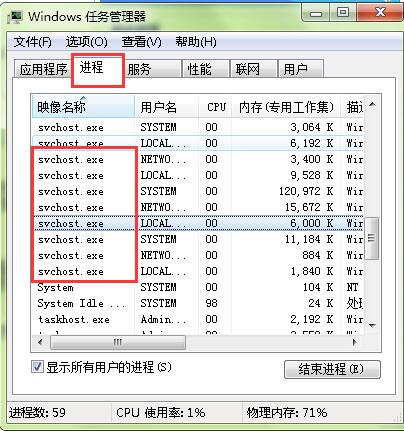
2.鼠标右键选择某一Svchost.exe程序,然后选择“属性”。如下图所示
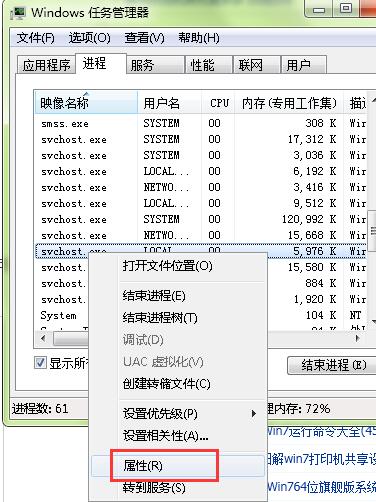
3.在“属性”窗口,可以看到其位置:C:\Windows\System32,如果不在这个文件夹里,很可能电脑中毒了。如下图所示
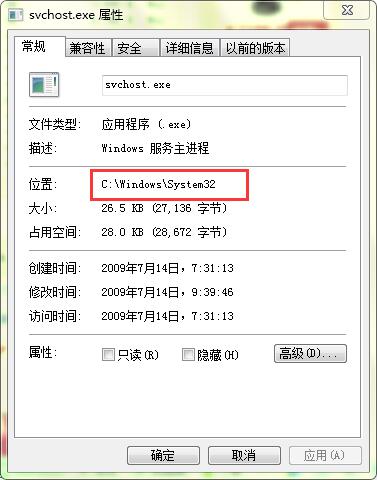
4.接着切换到“详细信息”,你可以看到文本版本、产品名称等相关信息,如果这一部分信息什么都没有的话,则有可能是病毒。如下图所示
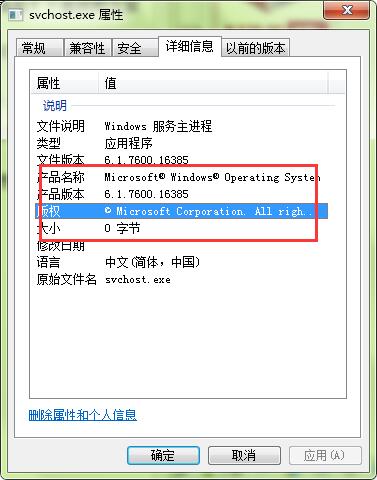
5.有的svchost.exe*32进程存放在C:\Windows\SysWOW64,其实SysWow64文件夹,是64位Windows,用来存放32位Windows系统文件的地方,所以不必担心。如下图所示
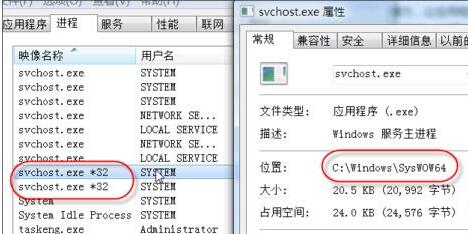
6.如果在上述操作中发现了可疑进程,大家可以选择使用查毒软件进行全面杀毒即可。
以上就是判断svchost.exe是否为病毒的方法,用户只要在任务管理器中查看svchost相关信息就可以了,希望以上的方法可以帮助到大家。
推荐阅读
"win10系统亮度调节无效解决方法介绍"
- win10系统没有亮度调节解决方法介绍 2022-08-07
- win10系统关闭windows安全警报操作方法介绍 2022-08-06
- win10系统无法取消屏保解决方法介绍 2022-08-05
- win10系统创建家庭组操作方法介绍 2022-08-03
win10系统音频服务未响应解决方法介绍
- win10系统卸载语言包操作方法介绍 2022-08-01
- win10怎么还原系统 2022-07-31
- win10系统蓝屏代码0x00000001解决方法介绍 2022-07-31
- win10系统安装蓝牙驱动操作方法介绍 2022-07-29
老白菜下载
更多-
 老白菜怎样一键制作u盘启动盘
老白菜怎样一键制作u盘启动盘软件大小:358 MB
-
 老白菜超级u盘启动制作工具UEFI版7.3下载
老白菜超级u盘启动制作工具UEFI版7.3下载软件大小:490 MB
-
 老白菜一键u盘装ghost XP系统详细图文教程
老白菜一键u盘装ghost XP系统详细图文教程软件大小:358 MB
-
 老白菜装机工具在线安装工具下载
老白菜装机工具在线安装工具下载软件大小:3.03 MB










